iPhone, iPad 또는 iPod touch에서 자동 수정 및 자동 완성 텍스트를 사용하는 방법
자동 수정 및 자동 완성 텍스트 사용 방법을 알아봅니다. 텍스트 단축키를 설정하면 자동으로 더 긴 단어나 구문으로 대치할 수 있습니다.
자동 수정 사용 및 자동 수정 제안 편집하기
자동 수정은 키보드 사전을 사용하여 입력되는 단어의 맞춤법을 검사하고 잘못된 단어를 자동으로 수정하는 기능입니다. 텍스트 필드에 문자를 입력하기만 하면 이 기능을 사용할 수 있습니다.
iOS 17 및 이후 버전에서는 자동 수정하는 단어에 일시적으로 밑줄을 표시합니다. 자동 수정을 빠르게 편집하려면 밑줄 친 단어를 탭하고 팝업 메뉴에서 옵션을 하나 선택합니다.
자동 수정 켜거나 끄기
설정 앱을 엽니다.
일반 > 키보드를 탭합니다.
자동 수정을 켜거나 끕니다.
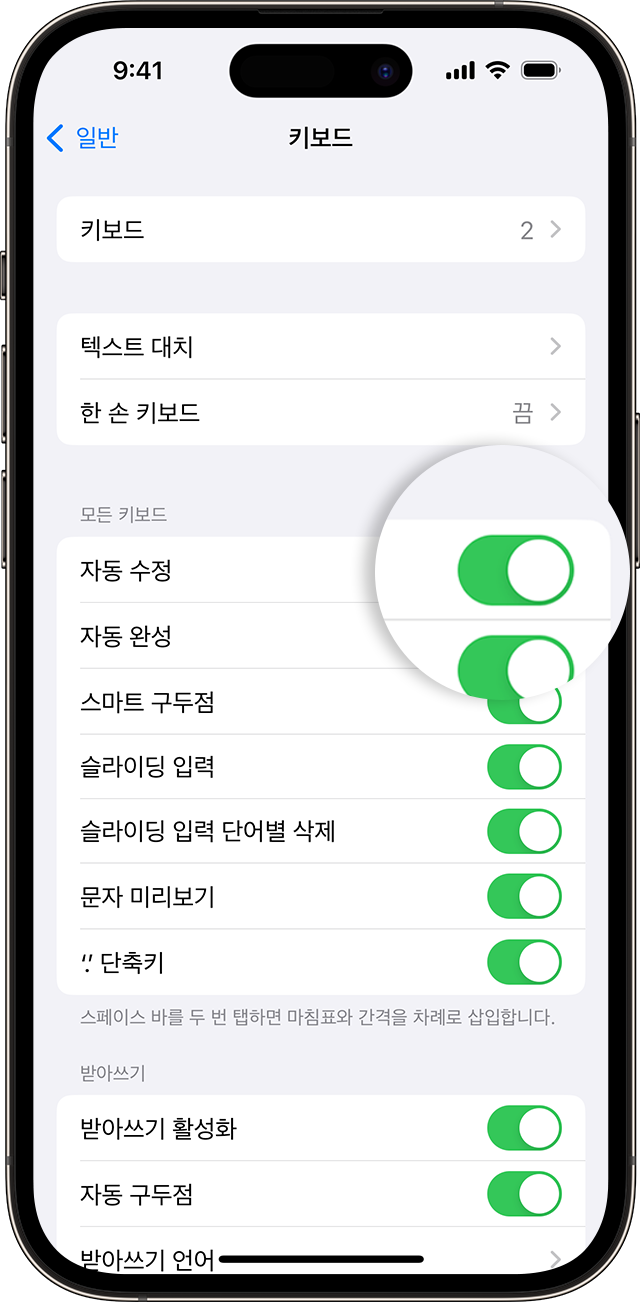
자동 수정은 기본적으로 켜져 있습니다.
자동 완성 텍스트 사용하기
자동 완성 텍스트를 사용하면 단 몇 번의 탭만으로 전체 문장을 완성할 수 있습니다.
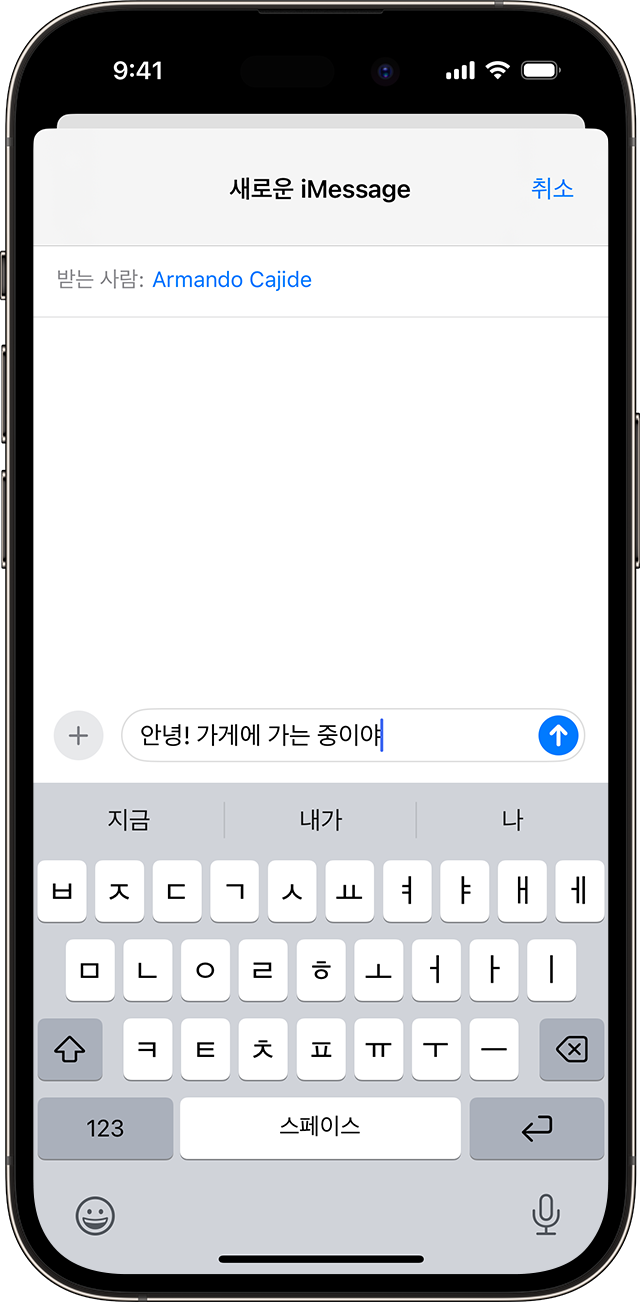
텍스트를 입력하면 사용자의 이전 대화 및 쓰기 스타일을 비롯하여 Safari에서 방문한 웹 사이트를 기반으로 다음에 입력할 가능성이 있는 단어 및 문구가 선택 항목으로 표시됩니다.
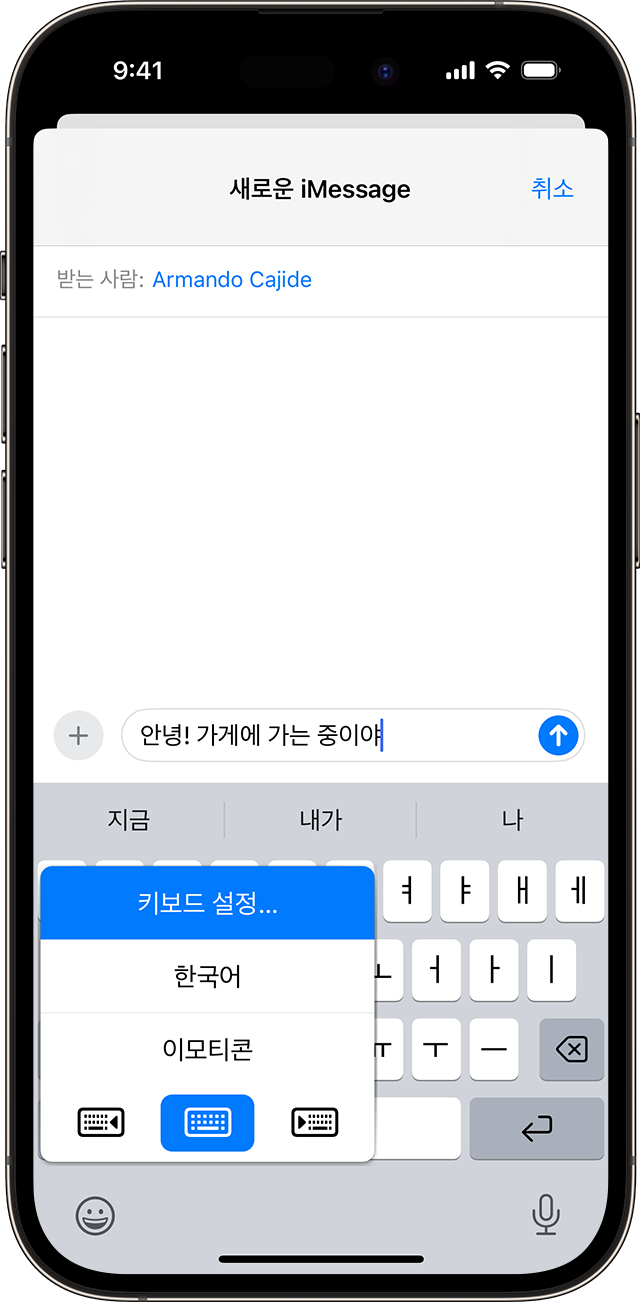
자동 완성 텍스트를 켜거나 끄려면 다음을 수행합니다.
또는 을 길게 터치합니다.
'키보드 설정'을 탭한 다음 '자동 완성'을 켜거나 끕니다.
또는 설정 > 일반 > 키보드로 이동하여 '자동 완성'을 켜거나 끕니다.
텍스트 자동 완성을 지원하는 언어의 전체 목록을 확인하십시오.
단어 또는 구문에 대한 단축키 설정하기
텍스트 대치를 사용하여 자동으로 더 긴 구문이나 단어로 대치되도록 단축키를 설정할 수 있습니다. 텍스트 필드에 단축키를 입력하면 본인이 선택한 단어나 문구로 자동으로 대치됩니다. 예를 들어 '지금 가는 중!'을 입력하면 '지금 가는 중!'으로 자동 대치됩니다.
텍스트 대치를 관리하려면 설정 > 일반 > 키보드 > 텍스트 대치를 탭합니다.
텍스트 대치 추가하기
설정 앱에서 일반 > 키보드 > 텍스트 대치를 탭합니다.
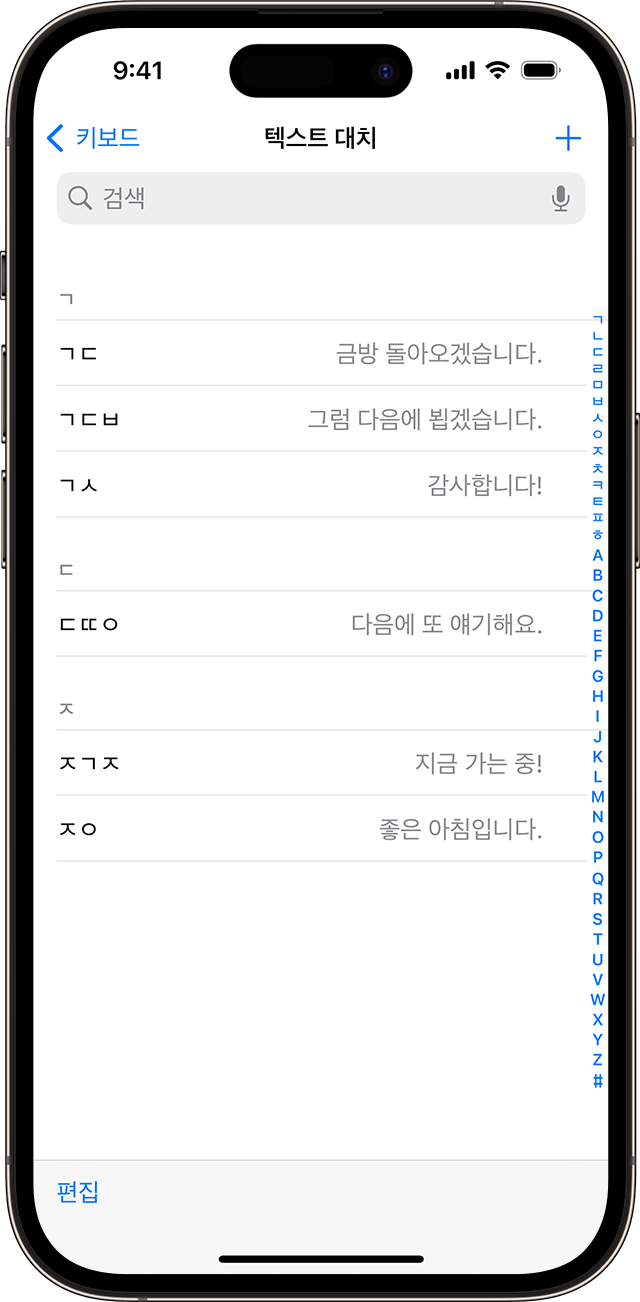
을 탭합니다.
문구 및 단축키를 입력합니다.
'저장'을 탭합니다.
텍스트 대치 삭제하기
설정 앱에서 일반 > 키보드 > 텍스트 대치를 탭합니다.
'편집'을 탭합니다.
제거 버튼을 탭한 다음 '삭제'를 탭합니다.
'완료'를 탭합니다.
